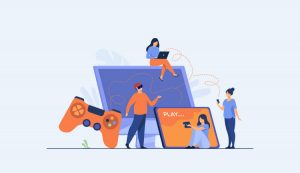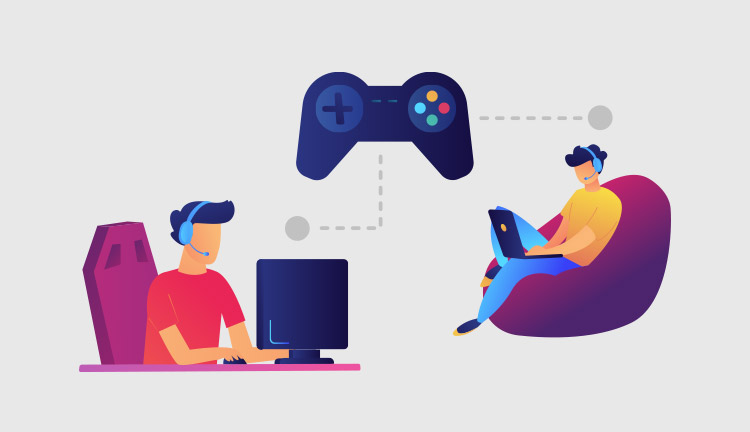

GeForce NOWって何なの?ゲームができるらしいけど、低スペPCでもできるのかな・・・。登録方法や使い方が知りたい!
このような方向けの記事になります。
「GeForce NOW」とはクラウドでPCゲームができるサービスです。もちろん「低スペPC」でも遊べますよ。僕も実際に登録して毎日遊んでますが、かなり快適です。
そんな訳でこの記事では実際に利用している僕が「GeForce NOW」を徹底解説します。
もくじ
この記事を読む事で「GeForce NOW」がどんな感じなのかを理解できると思います。
これから「GeForce NOW」でPCゲームをしたいという方は参考にどうぞ。
フリープランで無料で遊べる!
GeForce Nowにはフリープランがあるので、気楽に遊べます!どんな感じなのか実際に試せるので、使ってみてください。
»「GeForce Now」の無料プランに登録する
GeForce NOWとは?特徴と料金を解説
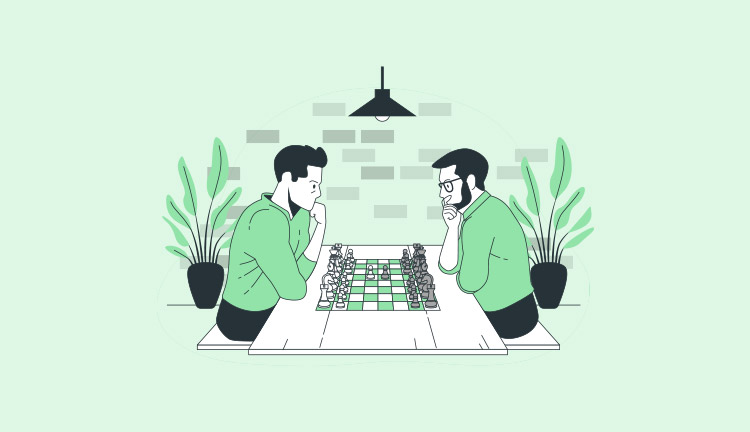
「GeForce NOW」が何なのか知らない方向けに特徴と料金を解説します。
特徴①:「フリープラン」で無料で遊べる
フリープランあり無料で遊べます。
もちろん1ヶ月限定とかではなく、永久的に無料でGeForce Nowをプレイ可能です。
有料のプレミアムプランもあり、違いは下記の通り。
| 無料プラン | 有料プラン | |
|---|---|---|
| 月額料金 | 無料 | 550円 |
| 連続プレイ時間 (再接続可能) |
30分 | 6時間 |
| 混雑時の接続 | 通常接続 | 優先接続 |
上記の表の通り、無料プランは連続プレイ30分・通常接続という制限はありますが、完全無料でプレイ可能です。
その都度で再接続すれば何時間でも遊べるのでサクっとPCゲームをやってみたい方に最適のプランでしょう。
僕は有料プランで遊んでいますが、かなり質の良いサービスですのでPCゲームに興味のある方は無料で試す価値ありです。
»「GeForce Now」の無料プランに登録する
特徴②:クラウドでPCゲームが遊べる
「GeForce NOW」はクラウドでPCゲームが遊べるサービスです。
クラウドとは
ユーザーが大規模なインフラやソフトウェアを持たずとも、インターネット上で必要に応じてサービスを利用できる仕組みを「クラウド」と呼び、この仕組みを用いて提供されるサービスを「クラウドサービス」と称します。
「セキュアSAMBA」から引用
「クラウドって何だぁ?」という方向けに上記で引用しました。
要するにPCゲームをパソコンにインストールしなくても、インターネットが繋がれば「PCゲーム」ができますよってことです。
今まではPCゲームをするには高いPCが必要でしたが「GeForce NOW」が登場した事により、誰でも気楽にPCゲームができる時代になりました。
特徴③:低スペックPCでも可能
前述した「インターネットが繋がればPCゲームができる」の通りで、低スペックPCでもインターネットが繋がればPCゲームができます。
僕はMacbookの一番安いモデルで、動画編集もできない低スペックなノートパソコンですが、快適にプレイできています。
ちなみにGeForce Nowが推奨してるPCスペックは下記の通り。
Windowsの場合
- Windows 7以降(64bitのみ)
- デュアルコアx86-64 CPU (2.0GHz以上)
- 4GB以上のシステムメモリ
-
少なくともDirectX 11をサポートするGPU
→NVIDIA GeForce 600シリーズ以降
→AMD Radeon HD 3000シリーズ以降
→Intel HD Graphics 2000シリーズ以降
Chrome OSの場合
- 4GB RAM 以上のほぼ全てのChromebook
- Google Chrome 77.x 以降
Macの場合
- macOS 10.11以降
- 2009年以降に発売されたMac
上記を参考にしてみてください。
Macは上記のモデル以降なら問題なし。
僕のようにMacbookでもプレイ可能ですが、10万以上しますのでお財布と相談して決めましょう。
既にパソコンを持っている方は、そちらのパソコンを使用してみるのがいいですね。動作確認はフリープランで試してみるのが良きです。
»「GeForce Now」の無料プランに登録する
特徴④:全端末に対応
基本的にPCでプレイするのが快適ですが「GeForce NOW」は他の端末でもプレイ可能です。なのでスマホなどでもPCゲームができます。
「GeForce NOW」ができる端末は下記の通りです。
- デスクトックPC
- ノートPC
- タブレット
- スマートフォン
上記の全ての端末でプレイできます。
タブレットやスマートフォンも「iOS」「iPad OS」「Android」に対応しているので、ほとんどの端末でPCゲームをプレイ可能。
PCを持っていなくても大きめのタブレットがあれば、快適にプレイできます。
特徴⑤:有名ゲームタイトルが揃ってる
「GeForce NOW」では有名ゲームタイトルも扱っています。
比較的有名なのは下記です。
- APEX
- 原神
- フォートナイト
- リーグ オブ レジェンド
- 原神
など有名なゲームを遊ぶ事ができます。
その他にも「GeForce NOW」は1,600以上のゲームタイトルがあります。まだ最近のサービスなので今後も増えていくでしょう。
詳しくゲームタイトルを調べたい方は公式サイトで確認できます。
有料プランの月々550円は神!
有料プランの月額料金は550円になります。
動画サブスクよりも安いので、控えめに神です。
動画サブスクに登録してるけど、ほとんど見てない方はPCゲームを始めてみませんか?
ゲーミングPCを購入しようと悩んでいる方も、まずはGeForce NOWで十分なのかなと。
- ゲーミングPCを購入する場合
→20万以上の初期費用 + メンテナンス費 - GeForce NOWの場合
→月々550円
長期的に考えるとゲーミングPCを買うのがいいかもですが、ゲーミングPCは20万以上しますので初期投資は高めです。
なので、まずは「GeForce NOW」で遊んでみて「本格的にゲーム環境を作りたいな〜」って思ったらゲーミングPCを購入するのが良いのかなと思います。
飽きたらいつでも解約できるのでライトユーザーは「GeForce NOW」で十分でしょう。
»「GeForce Now」の無料プランに登録してみる
実際に「GeForce NOW」に登録して遊んでみた【使用感をレビュー】

実際にプレイしてみましたが、かなり快適です。
メイン機のMacBookで遊んでみた
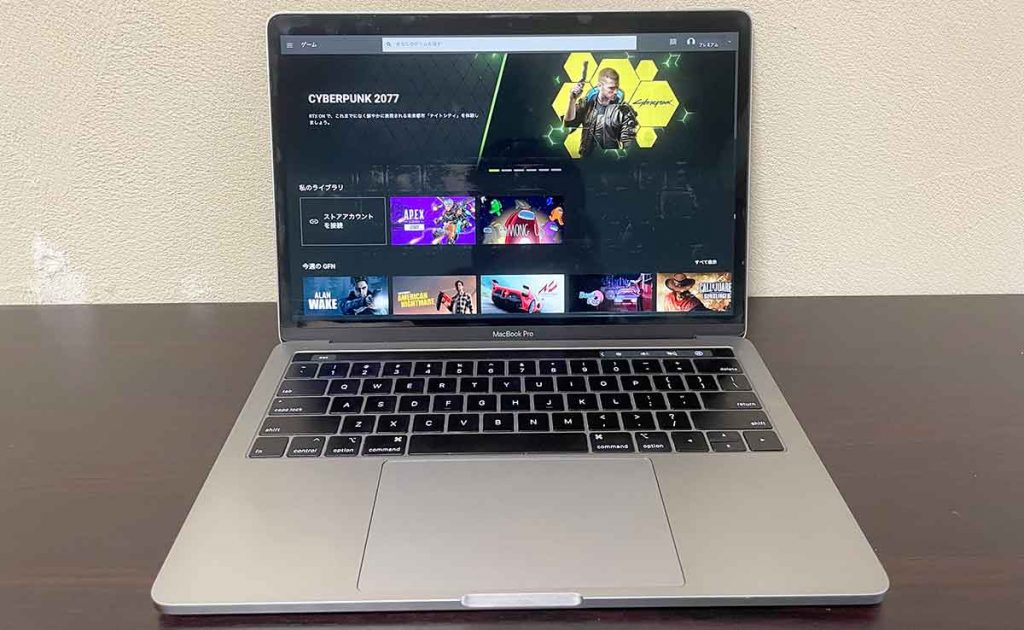
現在メインで使用しているMacBook Pro2019で「GeForce Now」を動かしてみました。
現状は不満点なしです。
ゲーム機と同じように動作しました!
- ラグ/遅延:全く気にならない
- 画質:綺麗。プレイに支障なし
- ボイスチャット:使用できる
こんな感じでPCゲームをする上で重要な要素は全て満たしています。
MacBookでの詳しいレビューは下記の記事で解説してますので参考にどうぞ。
コントローラーにも対応している

「GeForce Now」はコントローラーも使用できました。
ゲーミングパッドってやつですね。
僕は「デュアルショック4」を使用してますが、これ以外にも対応しています。
対応コントローラー
上記の有名なコントローラーは全端末に対応してます。
マウスでのプレイが苦手な方はコントローラーの購入も検討してみましょう。
他にも「GeForce Now」に対応してるコントローラー沢山あり、下記の記事にまとめてありますので参考にどうぞ。
試しにiPhoneでもプレイしてみた

「GeForce Now」が全端末に対応しているという事でiPhoneで試してみました。
私物のiPhone 12miniを使いましたが、サクサク動作でしたので問題なしですね。画面が小さいのでパフォーマンスはかなり落ちます・・・。
GeForce Nowのスマホ・タブレットの推奨スペックは下記の通り。
iPhoneの推奨スペック
- iOS 14.3以降
- iPadOS 14.3以降
Androidの推奨スペック
- Android 5.0以降
- メモリ1GB以上
- OpenGL ES2.0以上
スマホ・タブレットでプレイ予定の方は上記を参考にしてみてください。
大きめのディスプレイの方がプレイしやすいですが、スマホやタブレットでPCゲームができるのは画期的ですね。
iPhoneで遊んでみた感想やiPhone・iPadでの遊ぶ手順は下記の記事で解説してます。
「GeForce NOW」で遊んだゲーム一覧(随時更新)
こちらでは「GeForce NOW」で実際に遊んでみたゲームをレビューします。
「Apex Legends」
「原神」
こちらは随時更新しています。
「GeForce NOW」は無料プランがあるので、興味のある方は試してみてください。
»「GeForce Now」の無料プランに登録する
GeForce NOWに登録する手順
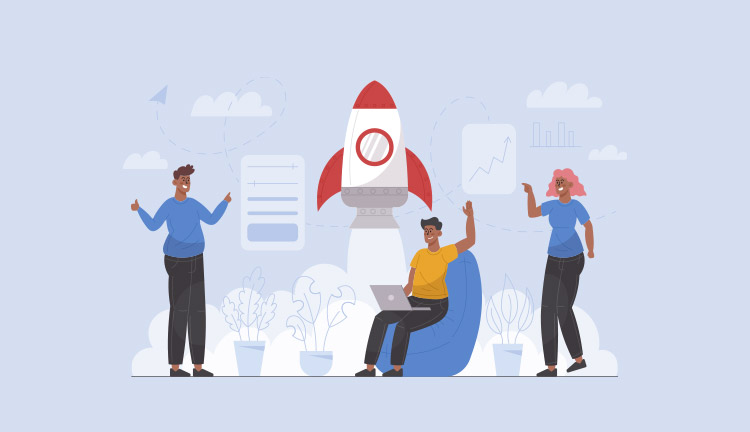
「GeForce NOW」に登録します。
登録する手順は下記の通り。
- 手順①:【無料でお試し】をクリック
- 手順②:メールアドレスを登録する
- 手順③:ユーザー登録をする
- 手順④:支払い方法を選択する
- 手順⑤:登録完了
順番に解説します。
手順①:【無料でお試し】をクリック
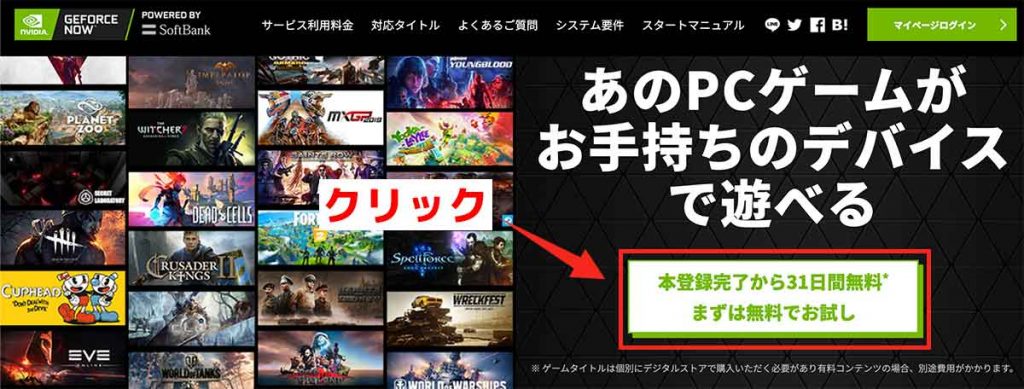
「GeForce NOW」の公式サイトを開きます。
画面に【無料でお試し】のボタンがあるのでクリックしましょう。
手順②:メールアドレスを登録する
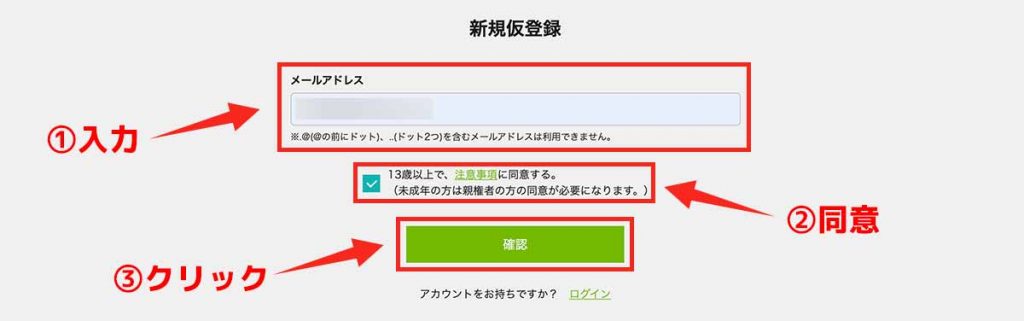
登録するメールアドレスを入力します。
入力後に注意事項に同意して【確認】をクリックしましょう。
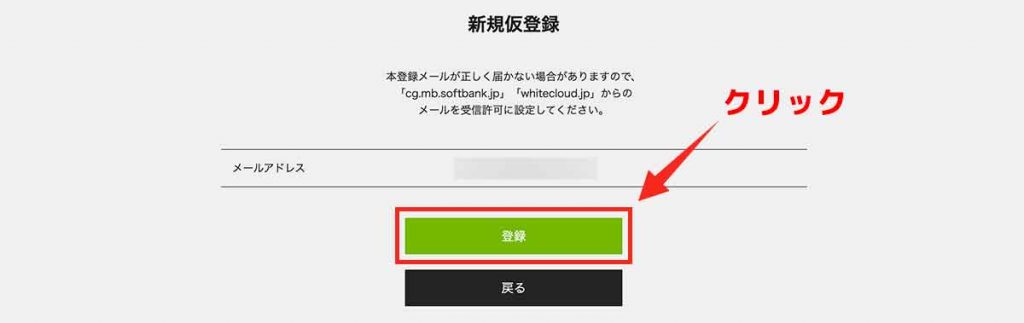
上の画像のような確認画面になるので【登録】をクリックして、メアド登録は完了です。
手順③:ユーザー登録をする
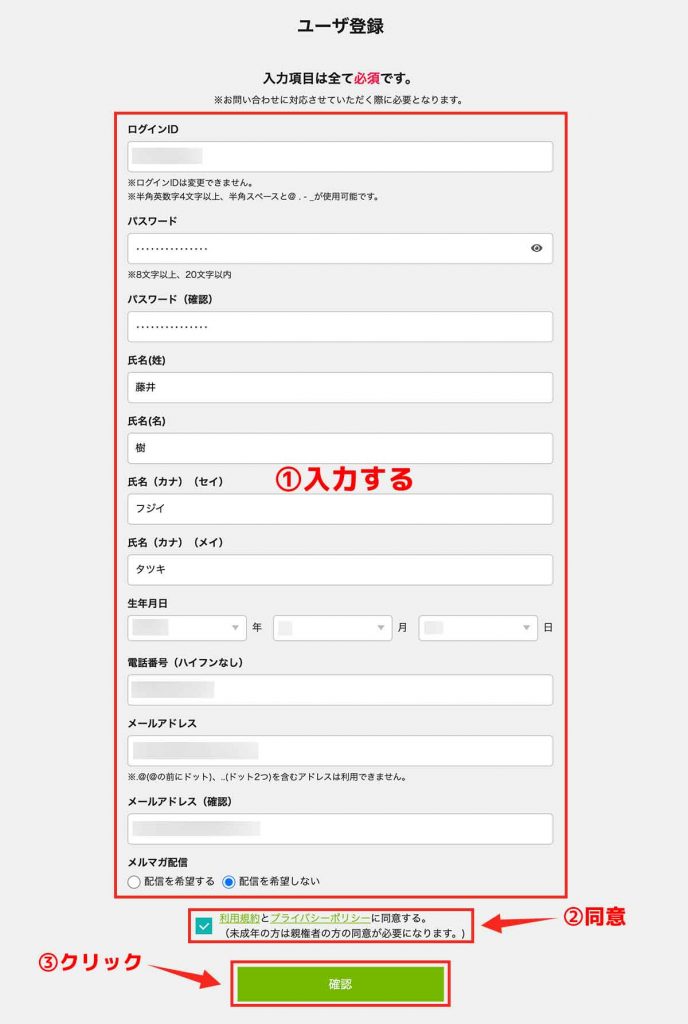
ユーザー登録をします。
入力したら規約に同意して【確認】をクリックしましょう。
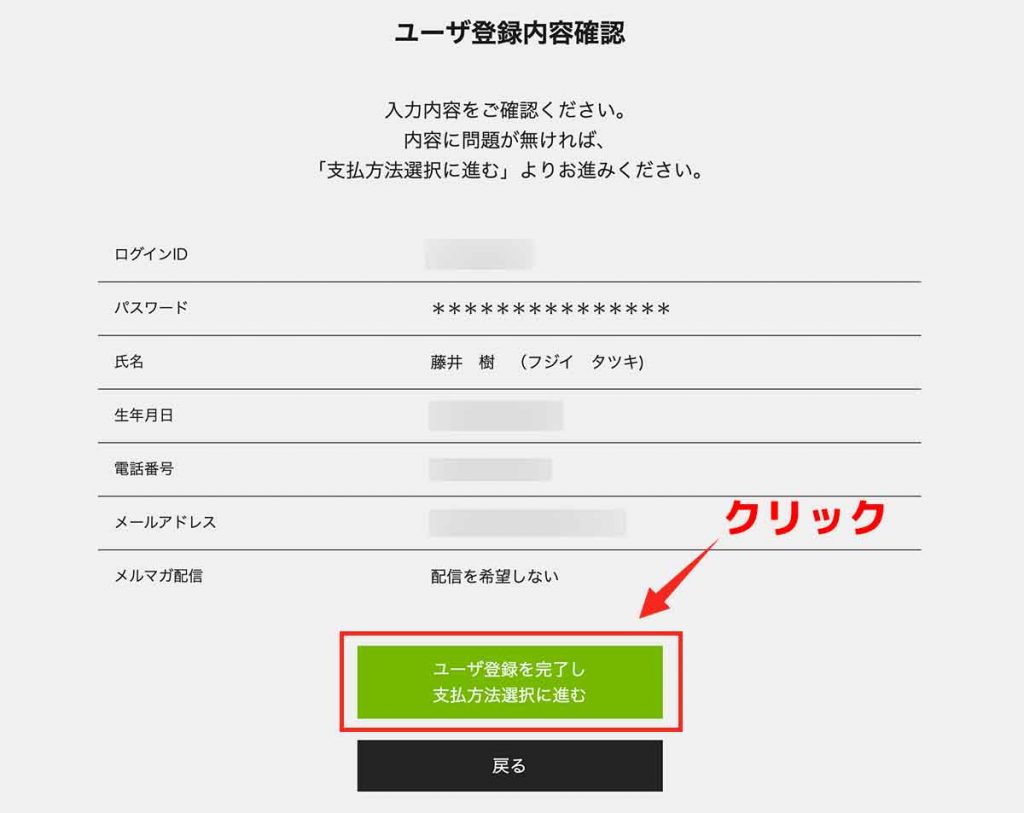
上の画像のようになりましたら、入力事項を確認して【支払い方法選択】をクリックしてください。
手順④:支払い方法を選択する
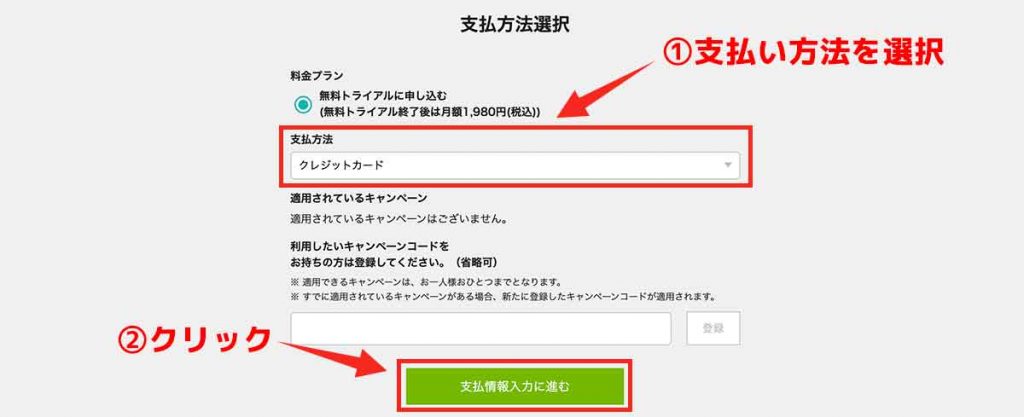
こちらの画面になりましたら支払い方法を選択します。
支払い方法は下記の通りです。
- クレジットカード
- ソフトバンク支払い
- ワイモバイル支払い
- PayPay
この中から選択して登録しましょう。
手順⑤:登録完了
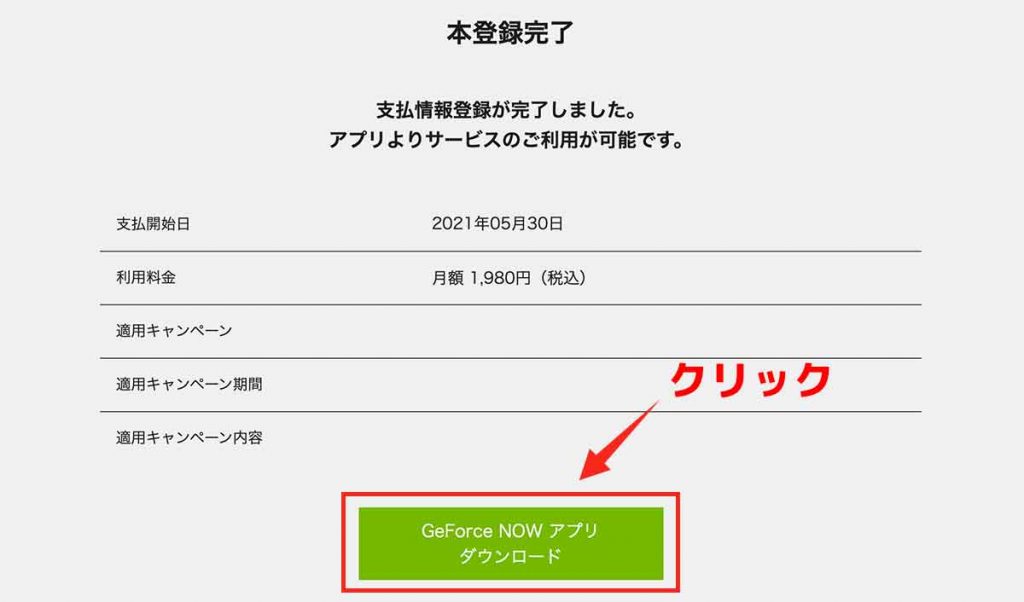
上の画面になりましたら登録完了です。
続けて「GeForce NOW」のアプリをダウンロードしますので【GeForce NOW アプリ ダウンロード】をクリックしておきましょう。
GeForce NOWアプリのダウンロード・ログインの設定
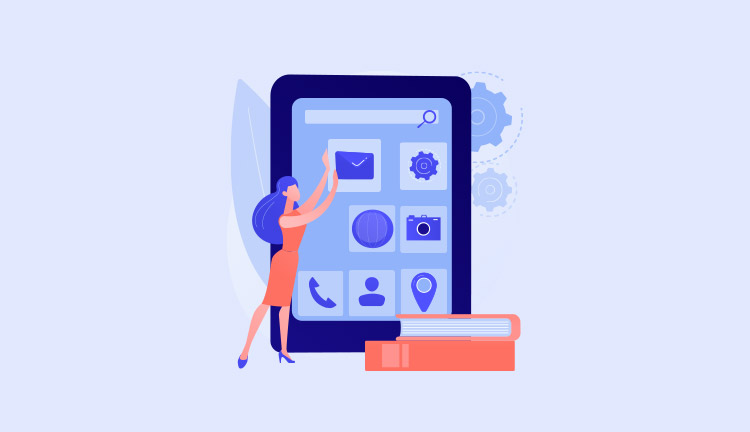
登録が完了したら「GeForce NOW」のアプリをダウンロードしていきます。
ダウンロードする手順は下記の通りです。
- 手順①:アプリをダウンロードする
- 手順②:アプリを起動する
- 手順③:規約に同意する
- 手順④:ログインする
- 手順⑤:ログイン完了
順番に解説します。
※ダウンロードしなくても遊べますが、公式がアプリを推奨してるのでします。
手順①:アプリをダウンロードする
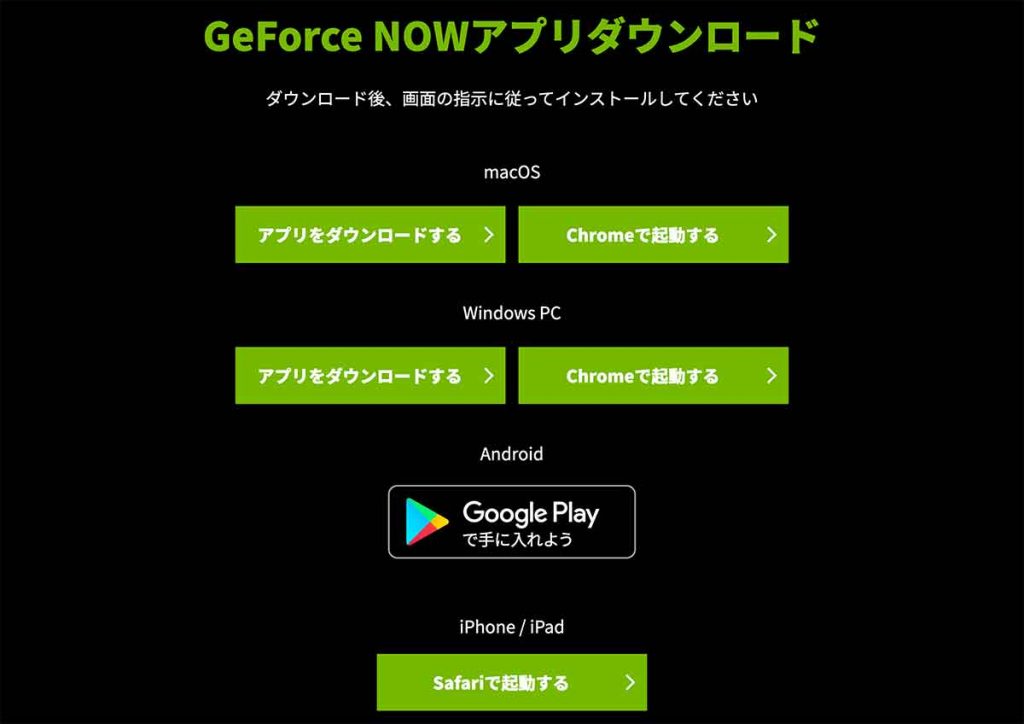
上の画面からアプリをダウンロードします。
2023年7月時点であるアプリは下記の通り。
- macOS版
- WindowsPC版
- Android版
こちらのアプリが用意されているので、環境に合わせてダウンロードしましょう。
iPhoneとiPad版はまだないので、ブラウザのみ対応です。今後に期待したいですね!
手順②:アプリを起動する
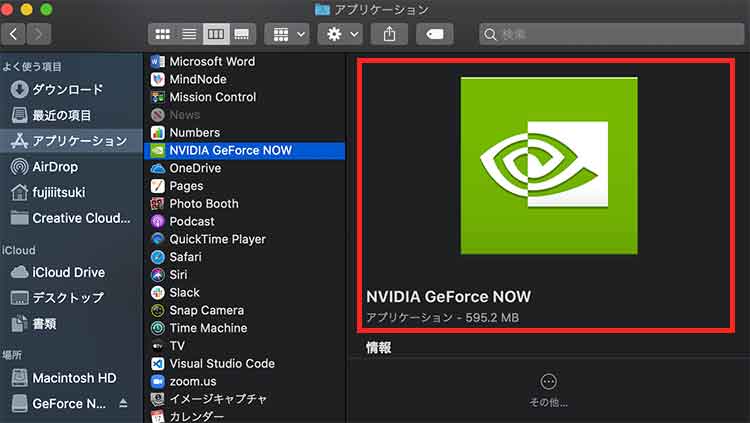
上画像のようなアプリがインストールできますので、起動させましょう。
手順③:規約に同意する
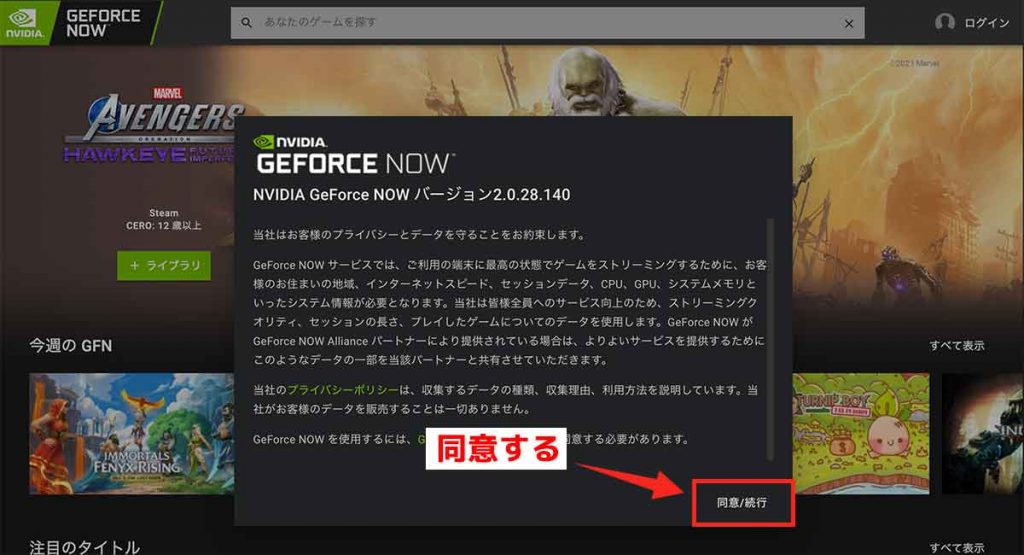
はじめの起動時のみ、規約とプライバシーポリシーが表示されます。
確認後に【同意/続行】をクリックしましょう。
手順④:ログインする
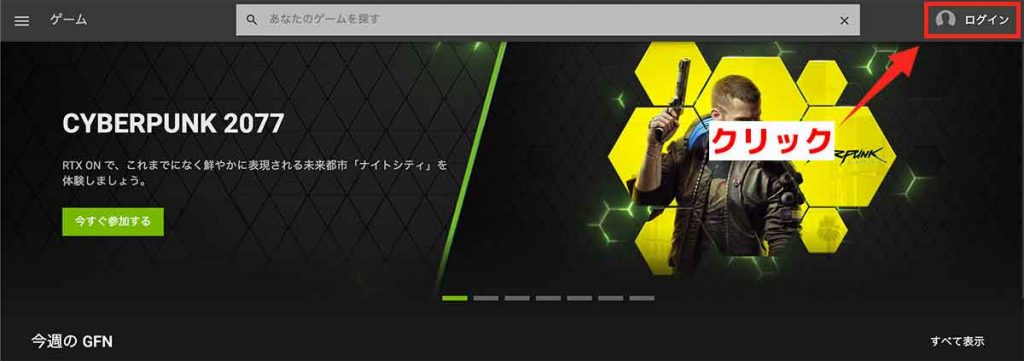
画面右上の【ログイン】をクリックします。
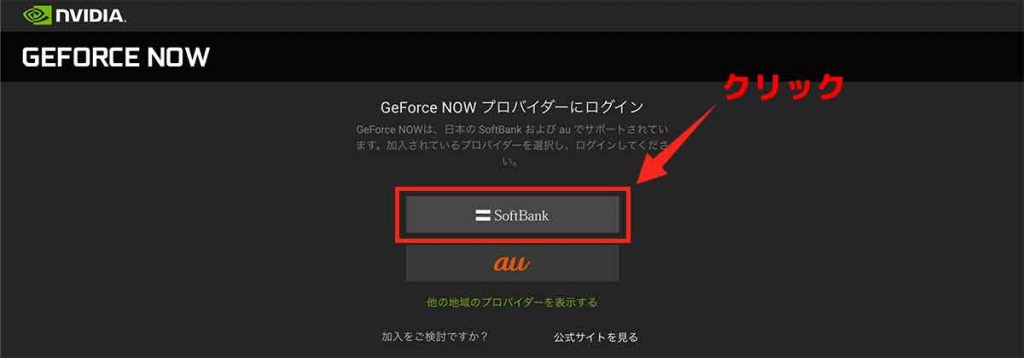
上の画面になりましたら【ソフトバンク】を選択します。
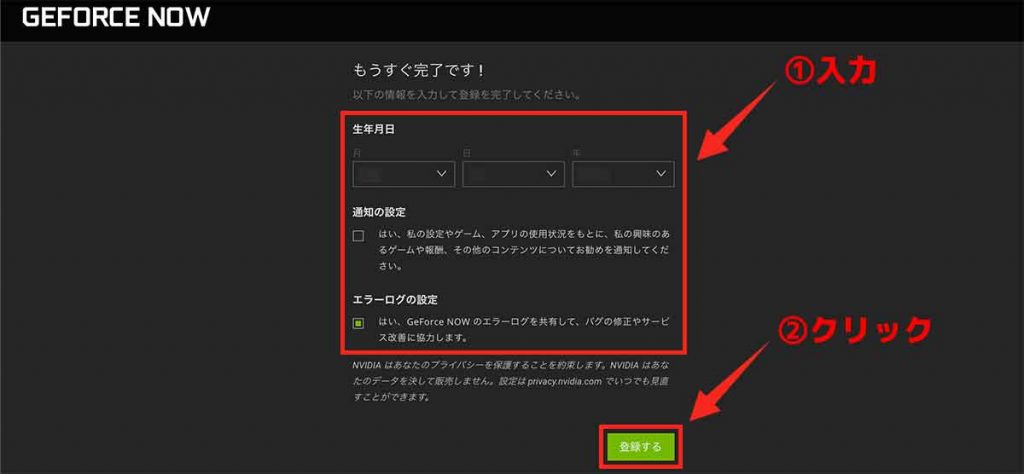
上の画面になりましたら、最後に「生年月日」「通知設定」をします。
エラーログの設定はお好みでどうぞ。
最後に【登録する】をクリックしましょう。
手順⑤:ログイン完了
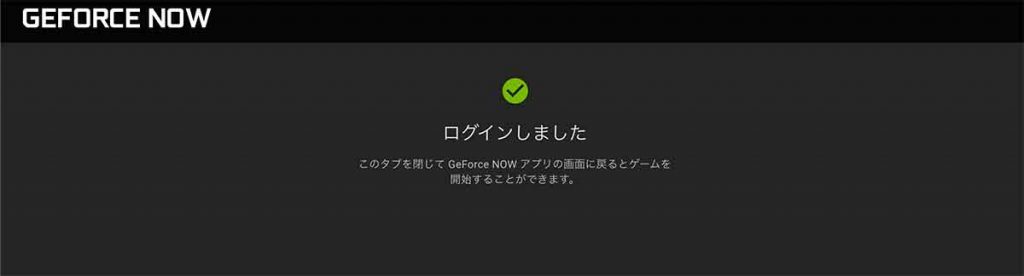
上の画面になりましたらログイン完了になります。
以上でアプロダウンロードとログイン設定は終わりです。
GeForce NOWの基本的な使い方
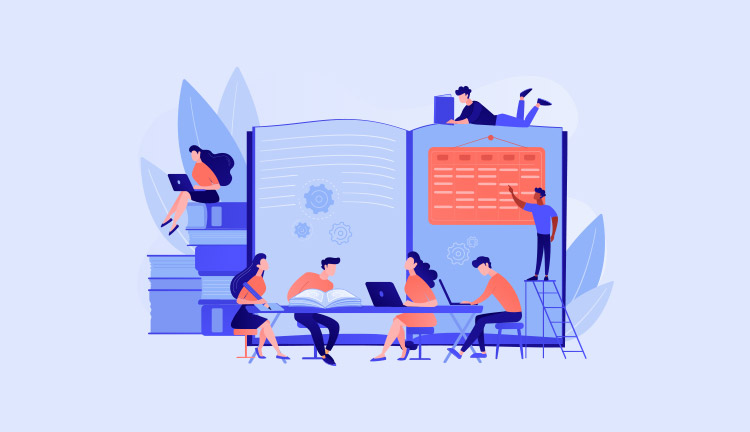
こちらでは簡単な「GeForce NOW」の使い方を解説します。
使い方は下記の通りです。
- 使い方①:SteamとEpicgameと連携
- 使い方②:ソフトを追加する
- 使い方②:ソフトを起動する
順番に解説します。
使い方①:Steam・Epicgameと連携
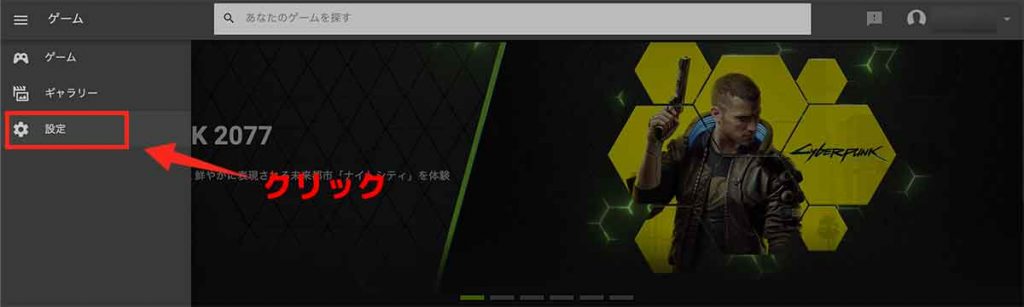
「GeForce NOW」を起動すると上の画像のようになるので、左上の【メニュー】をクリックして【設定】を開きます。
「GeForce NOW」ではSteamかEpicgameのアカウントと連携する必要がありますので、アカウントがない方は作成しましょう。僕は「Steam」に登録してます。
下記から登録できます。
登録しましたら下の画像の設定画面から連携しましょう。
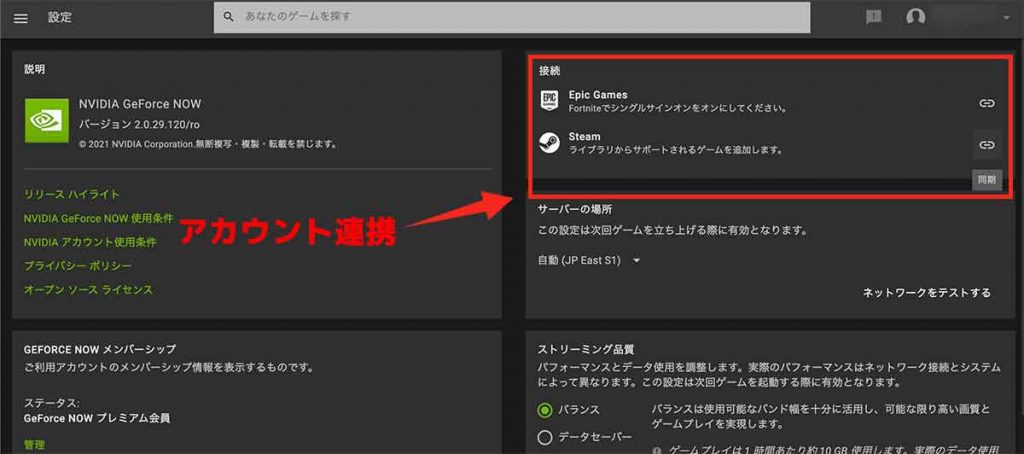
連携できれば初期設定は完了です。
アカウントはいつでも切り替えれますよ。
使い方②:ソフトを追加
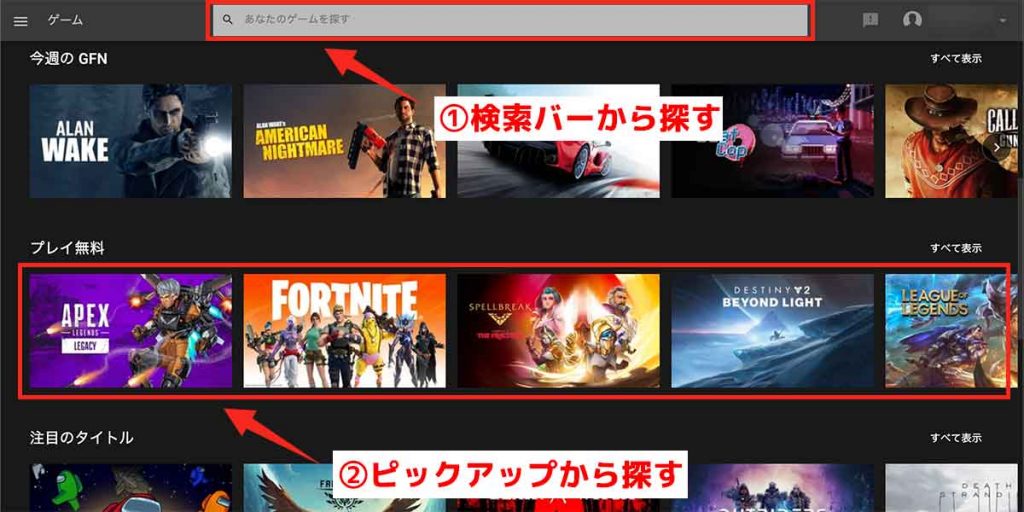
上の画像は「GeForce NOW」を起動した画面です。
こちらからゲームソフトを追加します。
探し方は基本的に下記の2通りです。
- 探し方①:検索バーから探す
- 探し方②:ピックアップから探す
有名なタイトルはピックアップにある事が多いです。
ソフトを見つけたらクリックします。
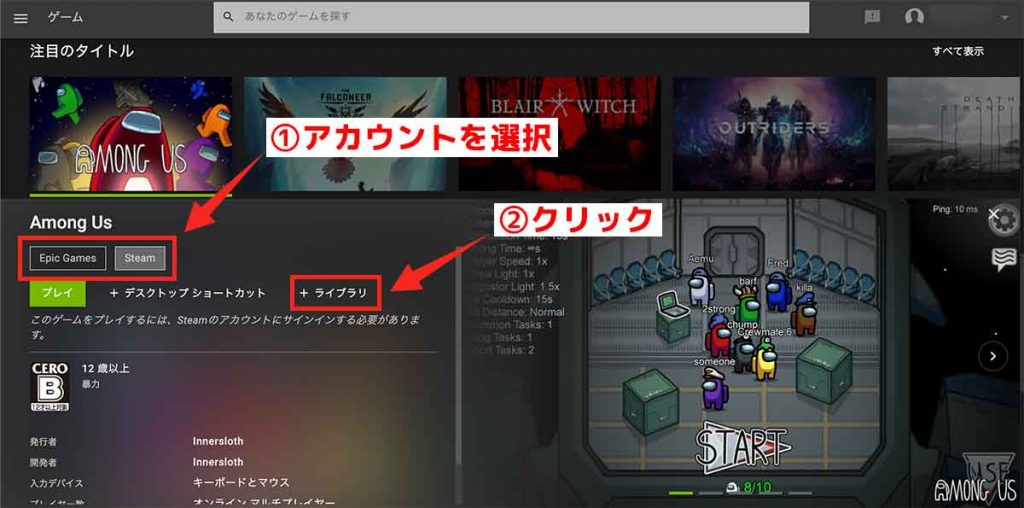
上の画像のようになりましたら、アカウントを選択して【ライブラリ】をクリックします。
これでソフトの追加は完了です。
使い方③:ソフトを起動
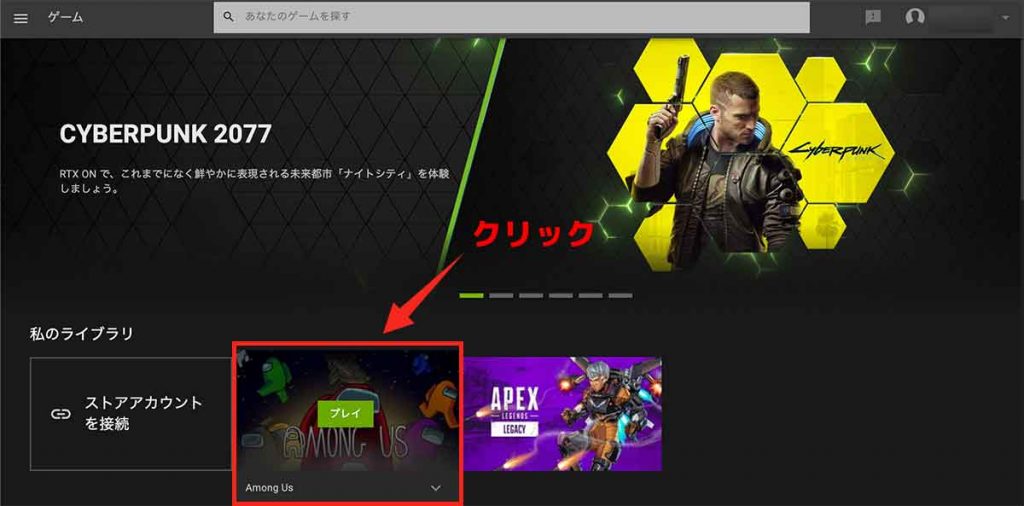
ライブラリに追加したソフトは【私のライブラリ】に追加されるので、こちらからプレイをクリックします。
以上で「GeForce NOW」の基本的な使い方は終わりです。細かい機能は使いながら覚えていきましょう。
»「GeForce Now」の無料プランに登録する
まとめ:手軽にPCゲームができる神サービス!
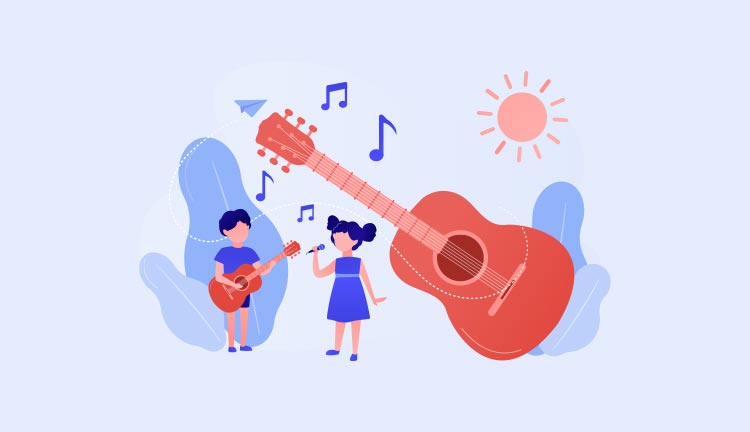
GeForce NOWのレビューは以上です。
無料で使っても神。有料でも550円で神価格なので、PCゲームをやりたい方に最適化と思います。
PCがない!という方でもPCゲームで遊べるので、気にある方はフリープランで遊んでみてください。
»「GeForce Now」の無料プランに登録する